
جدول المحتويات:
- مؤلف John Day [email protected].
- Public 2024-01-30 07:40.
- آخر تعديل 2025-01-23 12:54.



في الآونة الأخيرة ، أصبحت مهتمًا أكثر وأكثر بتقنية الكمبيوتر القديمة. واحدة من أكثر القطع الفنية الكلاسيكية إثارة للاهتمام وتأثيرًا هي Atari 2600 التي تم إصدارها لأول مرة في عام 1977. لسوء الحظ ، لم تتح لي الفرصة مطلقًا للعب هذا كطفل بشكل رئيسي لأنه بحلول الوقت الذي كنت فيه كبيرًا بما يكفي للتحدث ، كان الأمر قد انتهى بالفعل عمري 20 سنه!
لقد قمت مؤخرًا ببعض عمليات الحفر وتمكنت من العثور على واحد من هؤلاء عبر الإنترنت بسعر جيد جدًا ولكن كما هو الحال مع الكثير من التقنيات القديمة حيث قمت بتوصيلها بها ، فقد أصبحت للتو.
هذا هو أحد المخاطر عندما يتعلق الأمر باللعب وجمع التكنولوجيا القديمة ، لأنها قديمة جدًا ، وليس هناك ما يضمن أنها ستنجح وقد ينتهي بك الأمر إلى إنفاق أموال جيدة لمجرد جعل منزلك مدخنًا. الحل الواضح هو تنزيل محاكي Atari يمكنه محاكاة النظام القديم. بالنسبة للجزء الأكبر ، يعمل هذا بشكل رائع ، ومع ذلك ، فإنه لا يبدو أصليًا مثل اللعب على الأجهزة الأصلية خاصة بسبب لوحة المفاتيح.
لذلك اعتقدت أن الحل الرائع هو صنع محول يسمح لنا بتوصيل وحدة تحكم أتاري الأصلية بجهاز الكمبيوتر الخاص بنا واللعب بهذه الطريقة ، وهذا ما سنقوم ببنائه في هذا المشروع.
الخطوة 1: النظر داخل وحدة التحكم




لذا فإن أول شيء علينا القيام به هو إلقاء نظرة على كيفية عمل وحدة التحكم Atari حتى نتمكن من رؤية كيف سنقوم بتكييفها مع USB.
لذلك عند فتح المنجم ، صدمت عندما رأيت أنها كانت عبارة عن 5 أزرار فقط! لا يوجد 5 أزرار ودائرة تحكم ، فقط 5 أزرار. مما يعني أن تكييف هذا مع USB سيكون أمرًا سهلاً حقًا باستخدام متحكم دقيق.
بينما كنت أفصلها ، فقد استغرقت أيضًا بعض الوقت لتنظيف كل المواد اللزجة وإعطاء كل شيء تنظيفًا جيدًا.
الخطوة الثانية: ما نحتاجه


الآن قبل أن ندخل في قائمة الأجزاء ، تجدر الإشارة إلى أن هذا المشروع لن يعمل على Arduino Uno أو Nano أو Mega. نحن بحاجة إلى متحكم يمكن أن يكون بمثابة HID (جهاز واجهة بشرية). المتحكمات الدقيقة مع ATMega 32u4 هي كبل للقيام بذلك ويمكننا العثور على ATMega 32u4 في Arduino Micro
قائمة الاجزاء:
- Arduino Pro Micro (هنا)
- رؤوس دبوس ذكر
- كابل USB إلى Micro USB
- غلاف المشروع (سيكون منجمًا للطباعة ثلاثية الأبعاد)
الخطوة 3: أي دبابيس تفعل ماذا؟

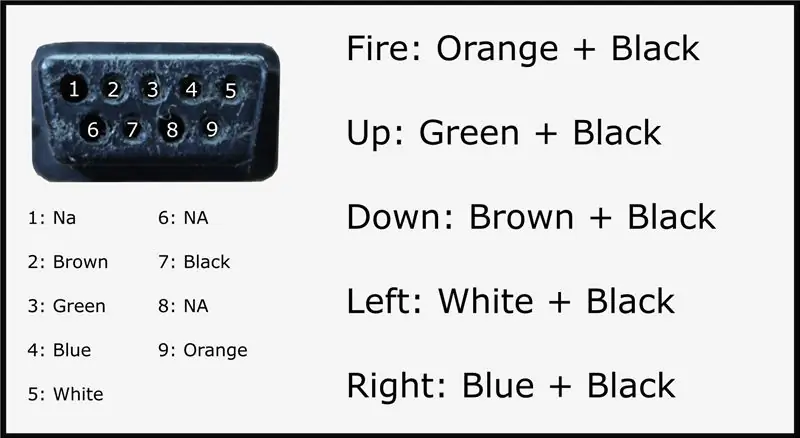
سترى أن وحدة التحكم Atari بها موصل 9 سنون في نهايته ، كل زر في وحدة التحكم له دبوس خاص به على هذا الموصل وهناك دبوس واحد للأرض. هذا يعني أنه من بين هذا الموصل ذي 9 سنون ، يتم استخدام 6 دبابيس فقط. لمعرفة الدبابيس التي تتوافق مع الأزرار التي يمكننا أخذها بمقياس متعدد ، اضبط على وضع الاستمرارية ومعرفة ما يتصل. إذا كنت لا ترغب في المرور عبر المتاعب ، فقم بتضمين صورة لنتائجي.
بناءً على هذا الرسم التخطيطي ، يمكننا أن نرى أنه على سبيل المثال ، إذا قمت بالضغط على زر التشغيل الموجود على وحدة التحكم ، فسيؤدي ذلك إلى توصيل السلك البرتقالي بالأرض وهو عبارة عن ضغطة زر ، ويمكننا استخدام Arduino لاكتشاف ذلك وإرسال أوامر لوحة المفاتيح مرة أخرى إلى الكمبيوتر بناءً على الزر الذي يتم الضغط عليه.
الخطوة 4: القضية
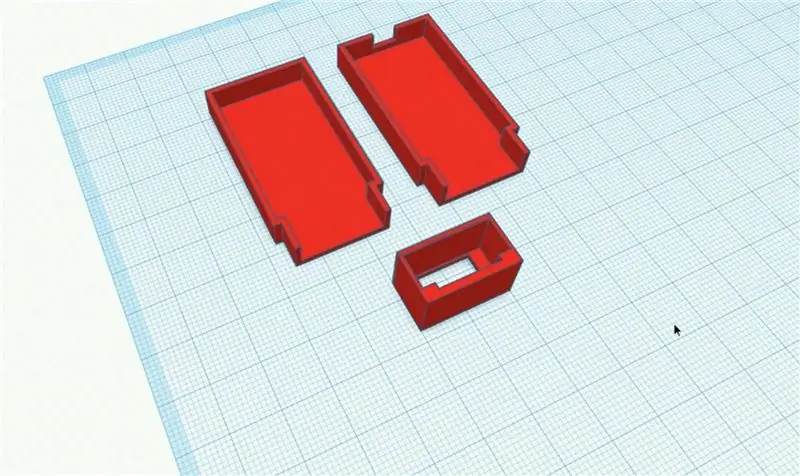


لذا فقد مضى وقت طويل منذ أن تم تصنيع آخر 9 وصلات توصيل وبسبب هذا ، فإنه يجعل من الصعب جدًا علينا العثور على موصل لاستخدامه في المحول الخاص بنا. لذا فإن الحل مثل معظم الأشياء يتضمن الطباعة ثلاثية الأبعاد. سأقوم بطباعة الغلاف الخاص بموصل ذي 9 سنون ، ثم سأقوم بإدخال بعض رؤوس الدبوس الذكور فيه للتواصل مع الموصل ذي 9 سنون على Arduino. يمكن العثور على الملفات القابلة للطباعة ثلاثية الأبعاد أدناه.
الطريقة التي نصنع بها هذا الموصل المكون من 9 سنون هي تحريك المسامير الذكرية أولاً في موصل Atari 9 pin ثم حرك الموصل الذي قمنا بطباعته فوقه ثم الغراء النهائي إلى الجزء الخلفي من المسامير الذكرية في الجزء الخلفي من الموصل الذي قمنا بطباعته. الآن عندما نفصل الموصلات ، يجب أن تلتصق المسامير بالوصلة التي طبعناها وتكون محاذاة تمامًا.
الخطوة 5: توصيل كل شيء
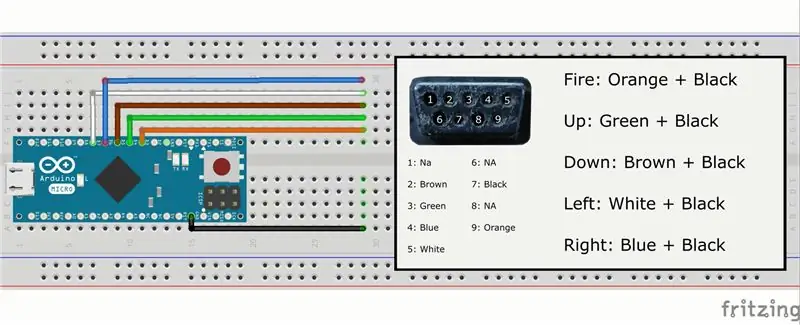
لذلك لتوصيل كل شيء ، نحتاج إلى القيام بذلك على النحو التالي (تذكر أن تتحقق من اللون الذي يتوافق مع أي دبوس على الموصل ذي 9 سنون):
- يذهب السلك الأسود إلى الأرض على Arduino
- يذهب السلك البرتقالي إلى رقم 3 في Arduino
- يذهب السلك الأخضر إلى رقم 4 في Arduino
- يذهب السلك البني إلى رقم 5 في Arduino
- يذهب السلك الأزرق إلى رقم 6 في Arduino
- يذهب السلك الأبيض إلى رقم 7 في Arduino
إذا كان هذا محيرًا على الإطلاق ، فراجع مخطط الأسلاك للحصول على القليل من الوضوح.
الخطوة 6: تحميل الكود
يمكن العثور على الكود الذي سنستخدمه أدناه. سنستفيد من مكتبة لوحة المفاتيح في هذا الرمز. ما يحدث هو أن لدينا مجموعة من العبارات التي تشير إلى أنه إذا انخفض زر معين للضغط على مفتاح لوحة المفاتيح المقابل.
لحسن الحظ ، أصبحت مكتبة لوحة المفاتيح سهلة الاستخدام للغاية ، على سبيل المثال لتشفير Keyboard.press (119) ؛ يشير إلى أنه يتم الضغط على مفتاح لوحة المفاتيح 119 (119 هو ascii لـ W) وأن رمز Keyboard.release (119) ؛ يذكر أن مفتاح لوحة المفاتيح 119 قد تم تحريره الآن. لذلك لدينا عبارات If التي تنص على ما إذا كان الدبوس مرتفعًا للضغط على المفتاح وإذا كان الدبوس منخفضًا لتحرير المفتاح.
نستفيد أيضًا من مقاومات السحب الداخلية في الكود الخاص بنا ، لذلك لا داعي للقلق بشأن لحام أي منها في دائرتنا. إذا كنت ترغب في معرفة المزيد عن الكود ، فافتحه في Arduino IDE وسترى أنه تم التعليق على معظمه.
ثم نقوم بتحميل الكود إلى Arduino Pro Micro وانتقل إلى الخطوة التالية.
الخطوة السابعة: وضع القضية معًا



لذا فإن ملفات الطباعة ثلاثية الأبعاد من الخطوة السابقة لا تحتوي فقط على موصل ثلاثي الأبعاد قابل للطباعة 9 سنون ولكن أيضًا قطعة علوية وسفلية يمكن وضعها حولها وتحتوي على كل الدائرة داخلها. حتى ننتهي أو نضع مشروعًا ، نحتاج إلى طباعة هاتين القطعتين.
ثم نلصق على Arduino لأسفل داخل القطعة السفلية (القطعة التي بها مساحة لكابل USB الصغير) ثم نلصق بموصل 9 دبوس في الجزء الأمامي من القطعة السفلية. بمجرد أن تكون هذه العناصر آمنة وفي مكانها ، يمكننا لصق القطعة العلوية عليها ، وإنهاء المشروع! الآن قبل أن أفعل هذا ، أضفت بالفعل كمية زائدة من الغراء الساخن إلى الداخل لأن هذا يجعله أقوى قليلاً ولكنه يضيف أيضًا بعض الوزن إلى الجهاز مما يجعله لا يشعر بالضعف الشديد.
بمجرد تجميع هذه القطع معًا ، قد تلاحظ أنها تبدو خشنة بعض الشيء خاصةً إذا كنت تستخدم طابعة ثلاثية الأبعاد ذات ميزانية محدودة مثلي ، لإصلاح هذا وجعل المطبوعات تبدو أنيقة حقًا ، سنذهب إلى الرمال ثم نرسم الجزء الخارجي من قضية. نظرت إلى وحدة التحكم Atari والحالة للحصول على الإلهام من ألوان جهازي ، وقررت أن أصنع واحدة بشريط ضارب إلى الحمرة والأخرى ببعض حبيبات الخشب لتتناسب مع جسم Atari.
الخطوة 8: استخدامه

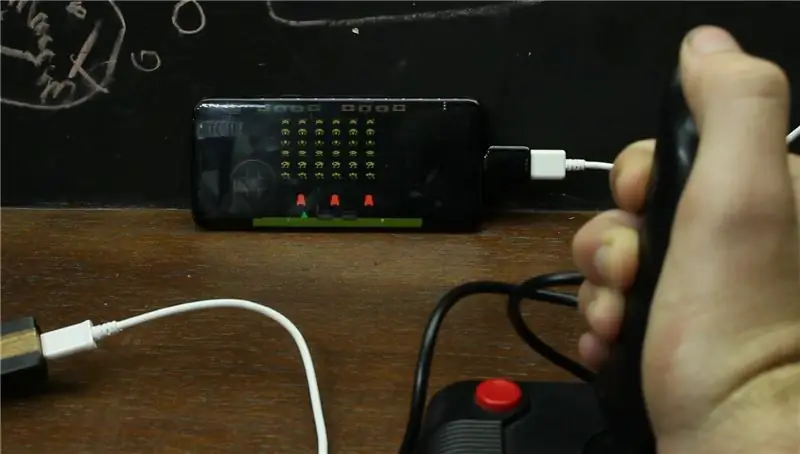
والآن بعد أن صنعناها ، دعنا نلقي نظرة على كيفية استخدامها.
أولًا ، نريد توصيل وحدة التحكم Atari الخاصة بنا بالمحول الخاص بنا ، ثم نقوم بتوصيل كابل micro USB بجهاز الكمبيوتر الخاص بنا ويجب أن تتلقى إشعارًا بأنك قمت بتوصيل لوحة المفاتيح (تذكر أنه بسبب مكتبة لوحة المفاتيح ، يعتقد الكمبيوتر أن هذا هو لوحة المفاتيح)
الآن الطريقة التي يتم بها تعيين المفاتيح هي كما يلي:
أعلى هو W
اليسار هو أ
الحق هو د
أسفل هو S.
والنار هو مفتاح المسافة
لذا من المحتمل أن تضطر إلى الذهاب إلى المحاكي الخاص بك والقيام ببعض ربط المفاتيح للتأكد من أن كل شيء يعمل بشكل جيد. يعمل هذا أيضًا على هواتف Android إذا كان لديك كابل OTG.
شكرا جزيلا على القراءة ، إذا كان لديك أي أسئلة معرف يسعدني الإجابة عليها!
موصى به:
محول Arduino Nano إلى Arduino Uno: 6 خطوات (مع صور)

محول Arduino Nano إلى Arduino Uno: Arduino Nano هو عضو لطيف وصغير ورخيص من عائلة Arduino. يعتمد على شريحة Atmega328 ، ما يجعلها قوية مثل شقيقه الأكبر Arduino Uno ، ولكن يمكن الحصول عليها مقابل نقود أقل. في Ebay الآن النسخ الصينية يمكن
اصنع محول Rock Band Ekit الخاص بك (بدون محول قديم) ، غير مدمر!: 10 خطوات

اصنع مهايئ Rock Band Ekit الخاص بك (بدون محول قديم) ، غير مدمر!: بعد سماع مضيف بودكاست مشهور يذكر قلقه بشأن موت محول USB السلكي القديم ، بحثت عن حل DIY لتوصيل eKit أفضل / مخصص إلى RB . بفضل السيد DONINATOR على Youtube الذي صنع مقطع فيديو يشرح بالتفصيل صورته المماثلة
محول Arduino PS / 2 إلى USB: 7 خطوات (مع صور)

Arduino PS / 2 to USB Adapter: هل أردت يومًا استخدام لوحة مفاتيح PS / 2 القديمة مع الكمبيوتر المحمول أو كمبيوتر سطح المكتب الجديد واكتشفت أنه ليس لديهم منافذ PS / 2 بعد الآن؟ ثم بدلاً من الذهاب لشراء محول PS / 2 إلى USB رخيص مثل أي شخص عادي ، أردت استخدام Arduin
محول ZX Spectrum USB لـ Raspberry Pi RetroPie يبني: 5 خطوات (مع صور)

محول ZX Spectrum USB لـ Raspberry Pi RetroPie Builds: RetroPie هو توزيعة Linux خاصة تم تصميمها خصيصًا لمحاكاة أنظمة ألعاب الفيديو القديمة على Raspberry Pis وأجهزة الكمبيوتر الأخرى ذات اللوحة الواحدة. لقد كنت أرغب في القيام بكل شيء في تصميم RetroPie لفترة من الوقت الآن ، وعندما رأيت هذا الإنذار
محول 12 فولت إلى USB محول من 12 فولت إلى 5 فولت (رائع للسيارات): 6 خطوات

محول 12 فولت إلى USB محول من 12 فولت إلى 5 فولت (رائع للسيارات): سيوضح لك هذا كيفية عمل محول 12 فولت إلى USB (5 فولت). الاستخدام الأكثر وضوحًا لهذا هو محولات السيارة بجهد 12 فولت ، ولكن في أي مكان لديك 12 فولت يمكنك استخدامه! إذا كنت بحاجة إلى 5 فولت لأي شيء بخلاف USB ، فما عليك سوى تخطي الخطوات المتعلقة بإضافة منافذ USB
